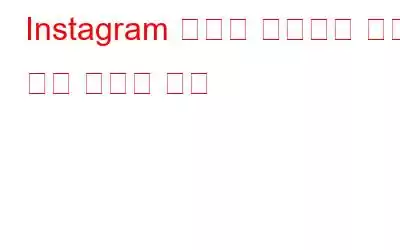필터를 사용하면 동영상과 사진을 시각적으로 더욱 매력적으로 만들어 줍니다. 그리고 솔직히 말해서 릴, 스토리 또는 사진을 더욱 매력적으로 만드는 데 사용할 수 있는 매력적인 필터가 부족하지 않습니다. 하지만 + 아이콘을 탭했는데 필터가 작동하지 않는 것을 발견하면 어떻게 될까요? 그렇다면 걱정하지 마세요. 아래에 언급된 솔루션을 사용하면 Android 및 iOS 스마트폰 모두에서 "Instagram이 작동하지 않는 문제"를 해결할 수 있습니다.
Android 및 iOS에서 작동하지 않는 Instagram 필터를 수정하는 방법
1. 기기를 다시 시작하세요
인스타그램 필터가 기기에서 작동하지 않는 경우 가장 먼저 해야 할 일은 기기를 다시 시작하는 것입니다.
2. 인터넷 연결이 제대로 작동하고 있나요?
Instagram이 서버와 통신할 수 없어 Instagram 필터가 작동하지 않아 해당 지역의 인터넷 수신이 적절하지 않을 수 있습니다. iOS 및 Android에서 인터넷 문제를 해결할 수 있는 방법은 다음과 같습니다.
3. 로그아웃한 후 다시 로그인
로그아웃했다가 다시 로그인하는 것이 도움이 되는 특별한 이유는 없지만 사용자는 이 단계를 통해 문제를 해결할 수 있었던 것으로 알려졌습니다. 계정에서 로그아웃하려면 iOS 또는 Android 기기에서 Instagram을 열고 아래에 설명된 단계를 따르세요.
4. Instagram 앱 다시 시작
이것은 Instagram 필터가 기기에서 작동하지 않는 경우 도움이 될 수 있는 매우 간단하면서도 효과적인 단계입니다. Android 또는 iOS 기기에서 Instagram 앱을 다시 시작하는 방법은 다음과 같습니다.
Android:5. 인스타그램 앱 업데이트
Instagram에서 필터가 작동하지 않는 경우 수행할 수 있는 또 다른 간단한 단계는 Instagram을 최신 버전으로 업데이트하는 것입니다. 아마도 이전 버전의 버그로 인해 필터를 제대로 사용하지 못할 가능성이 큽니다.
Android 기기를 사용하는 경우 Play Store에 접속하여 사용 가능한 업데이트가 있는지 확인할 수 있으며, iOS 기기의 경우 App Store에서 업데이트를 확인할 수 있습니다.
6. 저장 공간 관리
Android 또는 iOS 기기 여부에 관계없이 휴대폰에 앱, 캐시된 데이터, 사진 등이 과부하되어 있는지 확인하는 것이 좋습니다. 이 경우 Instagram에는 저장 공간이 없을 수 있습니다. 제대로 작동하기에 충분한 공간. Android에서 최대 저장 공간을 절약하는 방법은 다음과 같습니다. 그리고, 아이폰 저장공간이 꽉 차면 이 포스팅을 확인하시면 됩니다.
7. 캐시 지우기
인스타그램 얼굴 필터가 작동하지 않는 경우 앱 기능을 방해하는 경우가 많으므로 앱 캐시를 지워보세요. 아래에는 Android와 iOS 모두에 대한 단계가 언급되어 있습니다.
Android:1. 설정을 엽니다.
2. 아래로 스크롤하여 앱을 탭합니다.
3. 인스타그램을 탭하세요.
4. 저장을 탭하세요.
5. 캐시 지우기를 탭하세요.
iOS:1. 설정을 엽니다.
2. 일반을 탭하세요
3. iPhone 저장 공간을 탭하세요.
4. 아래로 스크롤하여 Instagram을 찾으세요.
5. 앱을 삭제하고 App Store에서 다시 설치하세요.
8. 위치 권한 확인
Instagram에는 위치별 필터가 여러 개 있습니다. 예를 들어, 특정 지역에서는 합법적이지 않은 일부 필터가 있을 수 있습니다. 여기에서 위치 서비스를 비활성화한 다음 사용하려는 필터가 작동하는지 확인할 수 있습니다. 다음은 Android 및 iOS 스마트폰 모두에서 위치 서비스를 끄는 단계입니다.
Android1. 설정을 엽니다.
2. 앱을 엽니다.
3. Instagram을 선택하고 권한을 선택합니다.
4. 위치 선택
5. 앱을 사용하는 동안에만 허용을 선택하세요.
iOS1. 설정을 엽니다.
2. 개인정보 보호를 선택하세요.
3. 위치 서비스를 선택하세요.
4. 이제 인스타그램으로 가서 부여하려는 위치 권한을 선택하세요. 예를 들어 앱을 사용하는 동안이 권장됩니다.
마무리
인스타그램 필터가 Android 또는 iOS 기기에서 작동하나요? 그렇다면 다음 중 어느 것입니까? 위의 솔루션이 효과가 있었나요? 아래 댓글 섹션을 통해 알려주시기 바랍니다. 더 많은 콘텐츠를 보려면 WeTheGeek을 계속 읽어보세요. Facebook, Pinterest, Flipboard, YouTube, Instagram, Twitter에서도 저희를 만나보실 수 있습니다.
읽기: 0